Come abbinare più orologi Android Wear a un singolo telefono

Quando si tratta di orologi da polso "normali", molte persone hanno orologi diversi per attività diverse. Ha senso: un orologio sportivo per la palestra, un orologio più bello per l'ufficio e un orologio casual per tutto il resto. Se vuoi vivere questa vita con Android Wear, agganciare più orologi al tuo telefono principale è un gioco da ragazzi.
Quindi, vai avanti e fai fuori quello che guarda fuori dalla sua scatola, accendi il fuoco e facciamo questa cosa.
RELATED: Come configurare, modificare e utilizzare l'orologio Android Wear
Poiché non è la prima volta che imposti un orologio Wear, probabilmente sai già cosa fare sull'orologio si. Quindi, ci concentreremo sul lato telefono del setup qui, perché è quello che potrebbe creare confusione se si desidera accoppiare un secondo orologio senza prima disaccoppiare il primo.
Con l'orologio acceso pronto per l'accoppiamento, accedi all'app Android Wear. Dovrebbe mostrare l'orologio attualmente associato.
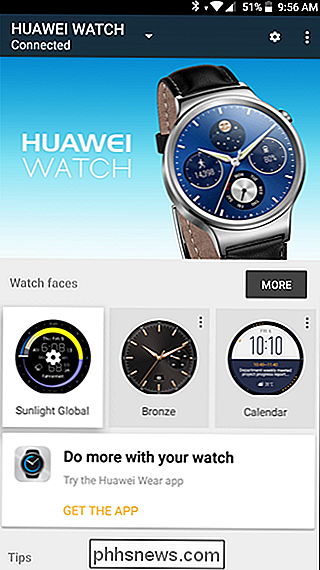
Tocca il menu a discesa che mostra il nome dell'orologio, quindi seleziona "Aggiungi un nuovo orologio".
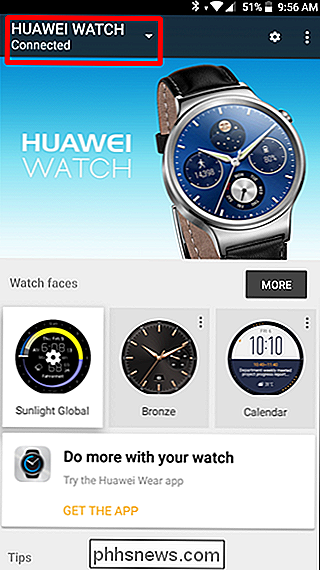

Viene visualizzata la schermata di configurazione. Scegli il tuo nuovo orologio e tocca il pulsante OK.
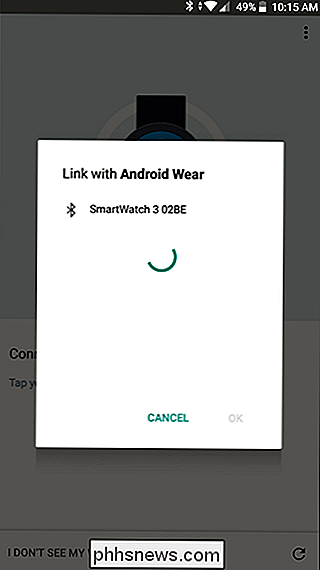
Collegalo normalmente qui, lascialo passare attraverso il processo di installazione e sei pronto per il rock and roll.
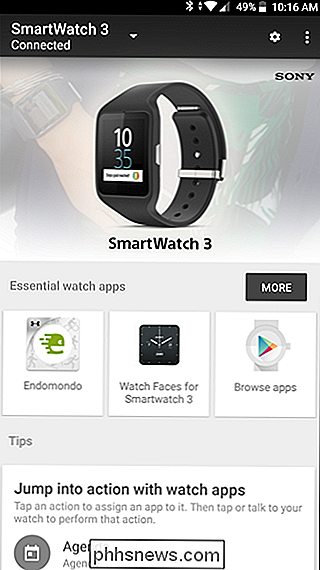
Per passare da un orologio all'altro, usa il menu a discesa menu. Vale la pena notare, tuttavia, che tutte le notifiche verranno inviate a entrambi gli orologi purché siano connessi (indipendentemente da quale sia selezionata nell'app Wear). Se sei preoccupato che qualcun altro veda le tue notifiche, assicurati di spegnere tutti gli orologi che non indossi.
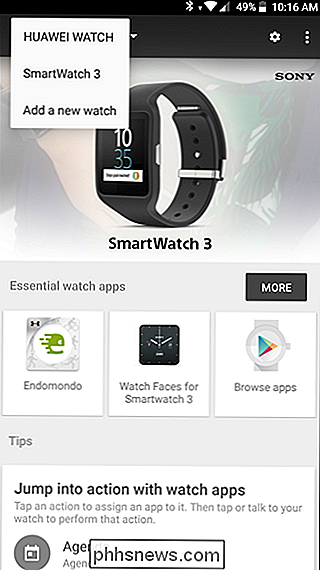

I pulsanti della finestra di Ubuntu si stanno spostando verso destra dopo tutto quella "innovazione"
Ti senti mai come se il software stia cambiando avanti e indietro senza una buona ragione? Windows 8 ha rilasciato il pulsante Start, quindi Windows 8.1 lo ha riportato indietro: entrambe le decisioni sono state considerate come grandi miglioramenti. Windows 7 ha portato la trasparenza Aero prima che Windows 8 facesse il dump della trasparenza, e entrambe le decisioni venivano proclamate in seguito miglioramenti del design.

Le lampadine intelligenti consumano elettricità anche quando sono spente?
Le lampadine intelligenti sono super convenienti e possono farti risparmiare rispetto alle lampadine tradizionali. Una domanda, tuttavia, è se usano ancora l'elettricità anche quando le luci sono spente. Perché questa è una preoccupazione? CORRELATO: Le lampadine a LED durano veramente 10 anni? LED le lampadine in generale possono essere un fantastico risparmio energetico, dal momento che non richiedono molta elettricità rispetto ad altri tipi di luci.



